Cómo cerrar Safari en Iphone?
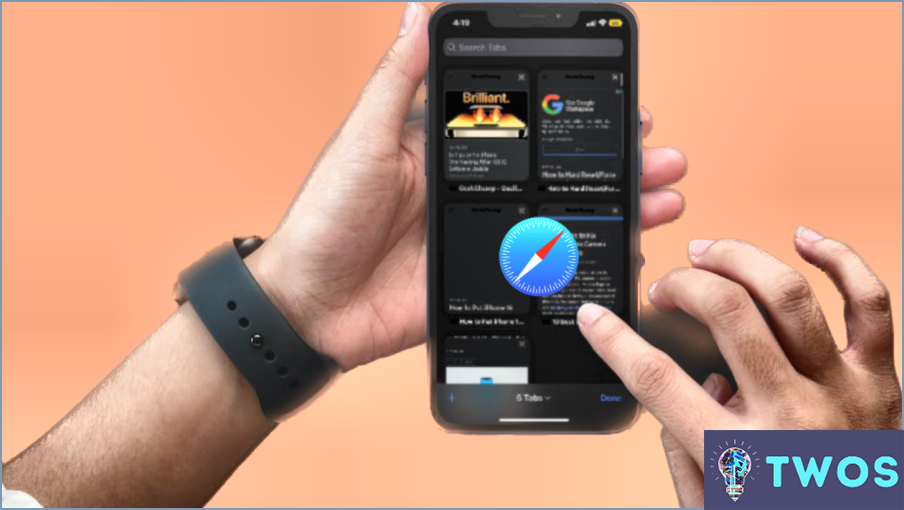
Para cerrar Safari en tu iPhone, simplemente sigue estos pasos:
- Pulse el botón Inicio dos veces rápidamente: Esta acción hará que aparezca la lista de aplicaciones usadas recientemente en tu iPhone. El botón Home es el botón circular situado en la parte inferior de la pantalla del dispositivo.
- Desliza el dedo hacia arriba en Safari: Una vez que vea la lista de aplicaciones utilizadas recientemente, localice la aplicación Safari deslizando el dedo hacia la izquierda o hacia la derecha. Una vez que hayas encontrado Safari, desliza el dedo hacia arriba en la tarjeta de vista previa de la aplicación para cerrarla. Esta acción elimina Safari de la lista de aplicaciones activas y garantiza que ya no se ejecute en segundo plano.
Al cerrar Safari usando este método, terminas efectivamente la aplicación y liberas recursos del sistema en tu iPhone. Es una forma sencilla y eficaz de asegurarse de que Safari está completamente cerrado y no consume batería ni datos adicionales en segundo plano.
Vale la pena notar que cerrar Safari de esta manera no borra tu historial de navegación ni los datos almacenados en la aplicación. Cuando vuelvas a abrir Safari, encontrarás todas tus pestañas, favoritos e historial conservados tal como los dejaste.
Cerrar Safari puede ser particularmente útil si experimentas algún problema con la aplicación, como que se congele o no responda. Te permite empezar de cero al reiniciar Safari y, a menudo, resuelve problemas menores.
En resumen, para cerrar Safari en tu iPhone, pulsa el botón Home dos veces rápidamente para que aparezca la lista de aplicaciones usadas recientemente y, a continuación, desliza el dedo hacia arriba sobre la aplicación Safari para cerrarla. Este sencillo proceso garantiza que Safari se cierra y no consume recursos del sistema en segundo plano.
¿Cómo abro el navegador Safari?
Para abrir el navegador Safari, siga estos sencillos pasos:
- Mac: Busque el icono de Safari en el dock o en el Launchpad y haga clic en él para abrir el navegador.
- PC con Windows: Abre el menú Inicio haciendo clic en el icono de Windows situado en la esquina inferior izquierda de la pantalla. A continuación, escriba "Safari" en la barra de búsqueda situada en la parte inferior del menú Inicio.
- Después de escribir "Safari", los resultados de la búsqueda deberían mostrar el acceso directo al navegador Safari. Haga clic en él para iniciar Safari en su PC con Windows.
Siguiendo estos pasos, puedes abrir fácilmente el navegador Safari tanto en sistemas operativos Mac como Windows. Disfruta navegando por Internet con la interfaz fácil de usar y las potentes funciones de Safari.
¿Cómo pongo Safari en mi iPhone?
Para poner Safari en tu iPhone, puedes seguir estos sencillos pasos:
- Abra el App Store: Localiza el icono de la App Store en la pantalla de inicio de tu iPhone y tócalo para abrir la aplicación.
- Busca Safari: En la barra de búsqueda de la parte inferior de la App Store, escriba "Safari" y pulse el botón de búsqueda.
- Descarga Safari: Busca la aplicación oficial de Safari en los resultados de búsqueda y pulsa sobre ella. A continuación, pulse el botón "Obtener" o "Descargar" situado junto a la aplicación.
- Autentifica tu descarga: Si se le solicita, utilice su ID de Apple y contraseña, o autentifíquese utilizando Touch ID o Face ID, para iniciar la descarga.
- Abra Safari: Una vez finalizada la descarga, encontrarás la app Safari en la pantalla de inicio de tu iPhone. Toca el icono de Safari para abrir el navegador.
¡Enhorabuena! Ha instalado Safari en su iPhone. Disfrute navegando por la web utilizando las características y funcionalidades de Safari.
¿Es seguro Safari en el iPhone?
Sí, Safari es un navegador seguro para usar en tu iPhone. Como navegador integrado en el sistema operativo iOS, Safari se somete a rigurosas medidas de seguridad para proteger tu privacidad y tus datos. He aquí algunas razones por las que Safari se considera seguro:
- Funciones de privacidad: Safari ofrece prevención de rastreo inteligente, que limita la capacidad de los anunciantes para rastrear tus actividades en línea. También bloquea el rastreo cruzado, impidiendo que los sitios web accedan a información de otros sitios.
- Conexión segura: Safari garantiza una navegación segura utilizando el cifrado HTTPS para los sitios web que lo admiten. Esto ayuda a proteger tu información sensible, como contraseñas o datos de tarjetas de crédito, de posibles escuchas.
- Actualizaciones regulares: Apple publica periódicamente actualizaciones para Safari con el fin de solucionar cualquier vulnerabilidad de seguridad identificada, lo que garantiza que disponga de la protección más reciente frente a las amenazas.
- Integración con el ecosistema Apple: La estrecha integración de Safari con otros servicios de Apple, como iCloud Keychain y Face ID/Touch ID, añade una capa extra de seguridad a tu experiencia de navegación.
Aunque ningún navegador es completamente inmune a los riesgos de seguridad, las sólidas prestaciones de seguridad de Safari lo convierten en una opción fiable para navegar por Internet en tu iPhone.
¿Por qué necesito Safari en mi iPhone?
Safari es una herramienta esencial en tu iPhone, ya que es el navegador web por defecto. Presume de varias ventajas clave:
- Rendimiento: Safari está diseñado para ofrecer una experiencia de navegación rápida y fluida en tu iPhone, garantizando una carga eficiente de las páginas web y un rendimiento optimizado.
- Integración: Como navegador por defecto, Safari se integra a la perfección con otras funcionalidades y apps de iOS, facilitando el acceso a enlaces desde correos electrónicos, mensajes y diversas apps.
- Seguridad: Safari prioriza tu seguridad en línea, implementando robustas medidas de seguridad para protegerte contra sitios web maliciosos, intentos de phishing y malware.
- Sincronización: Al iniciar sesión con tu ID de Apple, Safari sincroniza tu historial de navegación, favoritos y pestañas abiertas en todos tus dispositivos, incluidos los Mac y los iPad.
- Privacidad: Safari ofrece prevención de rastreo inteligente y configuraciones de privacidad mejoradas para salvaguardar tu información personal y limitar el rastreo en línea.
Con su velocidad, integración, seguridad, capacidades de sincronización y prestaciones de privacidad, Safari ofrece una experiencia de navegación web perfecta y segura en tu iPhone.
¿Por qué ha desaparecido Safari?
Safari no ha desaparecido. Sigue siendo un navegador web destacado disponible en macOS y dispositivos iOS. Sin embargo, en macOS, Safari Technology Preview lo ha sustituido como opción de navegación más avanzada y rápida. Esta transición permite a los usuarios experimentar funciones y mejoras de vanguardia antes de su lanzamiento oficial. Proporciona a los desarrolladores una plataforma para probar y optimizar sus sitios y aplicaciones web. Así, mientras Safari sigue existiendo, la Safari Technology Preview ofrece una vista previa de las próximas mejoras y optimizaciones, garantizando una experiencia de navegación más fluida para los usuarios.
¿Cómo instalo Safari?
Para instalar Safari, sólo tienes que seguir estos pasos:
- Abre la App Store en tu dispositivo.
- En la barra de búsqueda, escriba "Safari" y pulse Intro.
- Localice la aplicación Safari en los resultados de la búsqueda.
- Pulse el botón "Obtener" situado junto a Safari.
- Si se le solicita, introduzca la contraseña de su ID de Apple o utilice Touch ID/Face ID para autenticar la descarga.
- Espere a que finalice el proceso de descarga e instalación.
- Una vez instalado Safari, podrás encontrarlo en tu pantalla de inicio.
Ya está. Ha instalado correctamente Safari en su dispositivo. Disfrute navegando con las características y funcionalidades de Safari.
Deja una respuesta

Artículos Relacionados